天正 如何快速定位坐标
(完整版)天正建筑命令快捷键大全(完整版)

(完整版)天正建筑命令快捷键大全(完整版)z天正建筑命令快捷键大全一轴网菜单重排轴号CPZH 改变图中一组轴线编号,该组编号自动进行重新排序倒排轴号DPZH 倒排轴线编号,适用于特定方向的立剖面轴线绘制单轴变号DZBH 只改变图中单根轴线的编号绘制轴网HZZW 包括旧版本的直线轴网和弧线轴网两点轴标LDZB 选择起始轴与结束轴标注其中各轴号与尺寸墙生轴网QSZW 在已有墙中按墙基线生成定位轴线删除轴号SQZH 在已有轴网上删除轴号, 其余轴号自动重排添补轴号TBZH 在已有轴号基础上,关联增加新轴号添加径轴TJJZ 在已有圆弧轴网上添加新的径向轴线,并插入轴号添加轴线TJZX 在已有轴网基础上增加轴线,并插入轴号绘制轴网HZZW 包括旧版本的直线轴网和弧线轴网逐点轴标ZDZB 逐个选择轴线,标注不相关的多个轴号轴线裁剪ZXCJ 用矩形或多边形裁剪轴网的一部分轴改线型ZGXX 切换轴线的线型柱子菜单标准柱BZZ 在轴线的交点处插入方柱,圆柱或多边形柱构造柱GZZ 在墙角处插入给定宽度和长度的构造柱图例角柱JZ 在墙角插入形状与墙一致的角柱, 可设各段长度异形柱YXZ 把闭合Pline定义的柱断面转为非标准的异形柱柱齐墙边ZQQB 把柱子对齐到指定的墙边墙体菜单边线对齐BXDQ 墙基线不变, 墙线偏移到过给定点单线变墙DXBQ 将已绘制好的单线或者轴网转换为双线表示的墙对象倒墙角DQJ 将转角墙按给定半径倒圆角生成弧墙或将墙角交接好等分加墙DFJQ 将一段墙按轴线间距等分, 垂直方向加墙延伸到给定边界改墙厚GQH 批量改墙厚: 墙基线不变,墙线一律改为居中改外墙高GWQG 修改已定义的外墙高度与底标高, 自动将内墙忽略改外墙厚GWQH 注意修改外墙墙厚前, 应先进行外墙识别,否则命令不会执行绘制墙体HZQT 连续绘制双线直墙、弧墙,包括幕墙、弧墙、矮墙、虚墙等墙类型墙保温层JBWC 在墙线一侧添加保温层或撤销保温层加亮外墙JLWQ 亮显已经识别过的外墙矩形立面JXLM 在立面显示状态, 将非矩形的立面部分删除, 墙面恢复矩形净距偏移JJPY 按墙体净距离偏移平行生成新墙体平行生线PXSX 在墙任意一侧, 按指定偏移距离生成平行的线或弧墙面UCS QMUCS 临时定义一个基于所选墙面(分侧)的UCS, 在指定视口转为立面显示墙端封口QDFK 打开和闭合墙端出头的封口线墙体造型QTZX 构造平面形状局部凸出的墙体,附加在墙上形成一体识别内外SBNW 自动识别内外墙, 适用于一般情况修墙角XQJ 清理互相交叠的两道墙或者更新融合同材质的墙与墙体造型异型立面YXLM 在立面显示状态, 将墙按给定的轮廓线切割生成非矩形的立面指定内墙ZDNQ 人工识别内墙, 用于内天井、局部平面等无法自动识别的情况指定外墙ZDWQ 人工识别外墙, 用于内天井、局部平面等无法自动识别的情况门窗菜单编号复位BHFW 把用户移动过的门窗编号恢复到默认位置带形窗DXC 在一段或连续墙段上插入等高窗窗棂展开CLZK 把窗立面展开到WCS,以便进行窗棂划分窗棂映射CL YS 把WCS上的窗棂划分映射回立面窗门窗套JMCT 在门窗四周添加或删除门窗套加装饰套JZST 给门窗添加三维装饰门窗套线门口线JMKX 给门添加或删除属于门对象的门口线门窗MC 在墙上插入由可定制形状的门窗(弧窗、门连窗、子母门、凸窗、门洞等)门窗表MCB 统计本图中使用的门窗参数, 检查后生成门窗表门窗编号MCBH 选择门窗,可自动生成或修改已有门窗的编号门窗检查MCJC 显示电子表格检查当前图中已插入的门窗数据门窗原型MCYX 选择已有门窗作为新门窗改绘的原型,并构造门窗制作的环境门窗入库MCRK 把用户定义的门窗块加入二维门窗库门窗总表MCZB 统计本工程中多个平面图使用的门窗参数, 检查后生成门窗总表内外翻转NWFZ 批量内外翻转已画在图中的门窗异形洞YXD 在立面显示状态, 按给定的闭合pline轮廓线生成任意深度的洞口转角窗ZJC 在图中沿墙插入转角窗或者转角凸窗组合门窗ZHC 选取多个门窗生成统一编号的组合门窗左右翻转ZYFZ 批量左右翻转已画在图中的门窗房间屋顶标准坡顶BZPD可建立多种三维屋顶,在双坡与单坡屋顶中同时可以生成山墙,与下部墙体连接布置隔板BZGB选择已经插入的洁具,布置小便池隔板布置隔断BZGD选择已经插入的洁具,布置卫生间隔断布置洁具BZJJ在厨房或厕所中布置厨具或卫生洁具查询面积CXMJ查询房间面积,并可以以单行文字的方式标注在图上加老虎窗JLHC在三维屋顶生成多种老虎窗形式加雨水管JYSG 在屋顶平面图中绘制雨水管加踢脚线JTJX对房间添加或删除三维踢脚线面积累加MJLJ对选取的一组数值型文字进行求和奇数分格JSFG 用于绘制按奇数分格的地面或吊顶平面偶数分格OSFG 用于绘制按偶数分格的地面或吊顶平面任意坡顶RYPD由封闭的多段线生成指定坡度的屋顶,对象编辑可分别修改各坡度搜索房间SSFJ创建或更新已有的房间与建筑面积对象,然后对象编辑标注房间搜屋顶线SWDX自动跨越门窗洞口搜索墙线的封闭区域,生成屋顶平面轮廓线套内面积TNMJ计算住宅单元的套内建筑面积攒尖屋顶ZJWD 生成对称的正多边锥形攒尖屋顶,考虑出挑与起脊,可加宝顶或尖锥楼梯其他电梯DT 在电梯间井道内插入电梯门,绘制多种电梯简图多跑楼梯DPLT 输入关键点建立多跑(直线或转折)楼梯连接扶手LJFS 把两个梯段的扶手连接成连续的扶手坡道PD 通过参数构造室外直坡道任意梯段RYTD 以图中的直线与圆弧作为梯段边线输入踏步参数绘制楼梯散水SWSS 搜索外墙线,绘制散水对象,创建室内外高差平台和勒脚双跑楼梯SPLT 在对话框中输入梯间参数, 直接绘制两跑楼梯台阶TJ 直接绘制台阶或把预先绘制好的PLINE转成台阶添加扶手TJFS 以沿上楼方向的Pline路径为基线, 添加楼梯扶手阳台YT 直接绘制阳台或把预先绘制好的PLINE转成阳台圆弧梯段YHTD 在对话框中输入梯段参数,绘制弧形梯段直线梯段ZXTD 在对话框中输入梯段参数绘制直线梯段,用来组合复杂楼梯自动扶梯ZDFT 在对话框中输入梯段参数, 绘制单双排自动扶梯天正建筑命令快捷键大全二立面菜单构件立面GJLM 对选定的一个或多个建筑对象生成立面,取代单层立面命令立面窗套LMCC 生成全包的窗套或者窗的上檐线和下檐线建筑立面JZLM 生成建筑物立面,事先确定当前图为首层平面,各层已识别内外墙立面轮廓LMLK 对立面图搜索轮廓生成立面轮廓线立面门窗LMMC 插入、替换立面门窗以及立面门窗库的维护立面屋顶LMWD 可完成多种形式的屋顶立面图设计立面阳台LMYT 插入、替换立面阳台已经立面阳台库的维护门窗参数MCCS 修改立面门窗的参数和位置雨水管线YSGX 按给定的位置生成竖直向下的雨水管柱立面线ZLMX 绘制圆柱的立面过渡线剖面菜单参数栏杆CSLG 按参数交互方式生成楼梯栏杆,且楼梯栏杆库可由用户自行扩充参数直梯CSZT 按参数交互方式生成剖面的或可见的楼梯扶手接头FSJT 对楼梯扶手的接头位置作细部处理构件剖面GJPM 对一个或多个建筑对象剖切生成二维剖面,取代单层剖面命令画剖面墙HPMQ 直接绘制剖面双线墙加剖断梁JPDL 输入参数绘制楼板、休息平台板下的梁截面建筑剖面JZPM 生成建筑物剖面,事先确定当前图为首层平面居中加粗JZJC 将剖面图中的剖面墙线与楼板线向两侧加粗楼梯拦板LTLB 自动识别剖面楼梯与可见楼梯,绘制实心楼梯栏板楼梯栏杆LTLG 自动识别剖面楼梯与可见楼梯,绘制楼梯栏杆及扶手门窗过梁MCGL 在剖面门窗上添加过梁剖面门窗PMMC 直接在图中的剖面墙上插入剖面门窗剖面填充PMTC 以图案填充剖面墙线梁板或者剖面楼梯剖面檐口PMYK 在剖面图中绘制剖面檐口取消加粗QXJC 将已加粗的剖面墙线梁板线恢复原状双线楼板SXLB 绘制剖面双线楼板向内加粗XNJC 将剖面图中的剖面墙线与楼板线向内加粗预制楼板YZLB 绘制剖面预制楼板文字表格表列编辑BLBJ 编辑表格的一列或多列表行编辑BHBJ 编辑表格的一行或多行查找替换CZTH 查找和替换图中的文字单行文字DHWZ 创建符合中国建筑制图标注的天正单行文字单元编辑DYBJ 编辑表格单元格,修改属性或文字单元合并DYHB 合并表格的单元格单元递增DYDZ 复制表格单元内容,并对单元内的序列号按规律递增或递减单元复制DYFZ 复制表格内或者图形中的文字与图块进入目标表格单元撤销合并CXHB 撤销已经合并的表格单元,恢复为标准的表格多行文字-创建符合中国建筑制图标准的天正整段文字读入Excel -根据Excel选中的区域,创建相应的天正表格繁简转换FJZH 将内码为台湾的BIG5码与中国大陆的国标码的文字对象之间双向转换曲线文字QXWZ 沿着曲线排列文字全屏编辑QPBJ 对表格内容进行全屏编辑文字合并WZHB 把TArch 3.x的分开的中英文文字合成一行或单行文字合成多行文字文字样式WZYS 创建或修改命名天正扩展文字样式并设置图形中文字的当前样式文字转化WZZH 把AutoCAD单行文字转化为天正单行文字新建表格XJBG 绘制新的表格并输入表格文字拆分表格CFBG 按行或列把一个表格拆分为多个子表格,可带标题与自定义表头行数。
CAD中的定位命令使用技巧
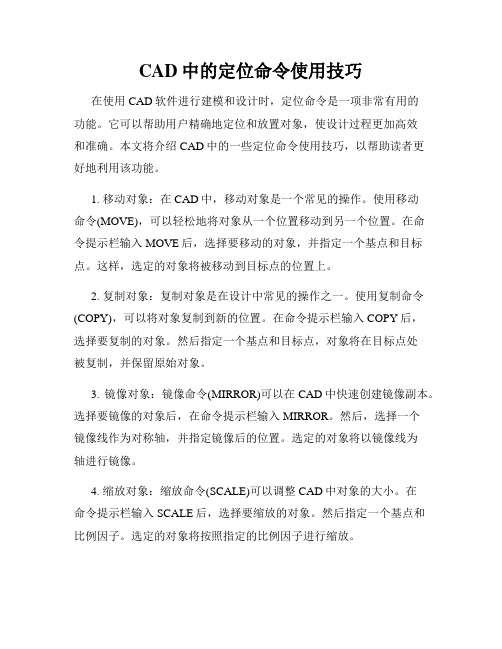
CAD中的定位命令使用技巧在使用CAD软件进行建模和设计时,定位命令是一项非常有用的功能。
它可以帮助用户精确地定位和放置对象,使设计过程更加高效和准确。
本文将介绍CAD中的一些定位命令使用技巧,以帮助读者更好地利用该功能。
1. 移动对象:在CAD中,移动对象是一个常见的操作。
使用移动命令(MOVE),可以轻松地将对象从一个位置移动到另一个位置。
在命令提示栏输入MOVE后,选择要移动的对象,并指定一个基点和目标点。
这样,选定的对象将被移动到目标点的位置上。
2. 复制对象:复制对象是在设计中常见的操作之一。
使用复制命令(COPY),可以将对象复制到新的位置。
在命令提示栏输入COPY后,选择要复制的对象。
然后指定一个基点和目标点,对象将在目标点处被复制,并保留原始对象。
3. 镜像对象:镜像命令(MIRROR)可以在CAD中快速创建镜像副本。
选择要镜像的对象后,在命令提示栏输入MIRROR。
然后,选择一个镜像线作为对称轴,并指定镜像后的位置。
选定的对象将以镜像线为轴进行镜像。
4. 缩放对象:缩放命令(SCALE)可以调整CAD中对象的大小。
在命令提示栏输入SCALE后,选择要缩放的对象。
然后指定一个基点和比例因子。
选定的对象将按照指定的比例因子进行缩放。
5. 旋转对象:旋转命令(ROTATE)用于将对象旋转到新的角度。
在命令提示栏输入ROTATE后,选择要旋转的对象。
然后指定一个基点和旋转角度。
选定的对象将绕基点按指定的角度进行旋转。
6. 对齐对象:对齐命令(ALIGN)可以将对象按照指定的方式对齐。
在命令提示栏输入ALIGN后,选择要对齐的对象。
然后选择一个基准对象和一个对齐点,选定的对象将按照基准对象和对齐点进行对齐。
7. 相对偏移:相对偏移命令(OFFSET)可用于在CAD中创建平行于对象的新对象。
在命令提示栏输入OFFSET后,选择要偏移的对象。
然后指定一个偏移距离和方向。
新对象将在原始对象的基础上创建,并平行于原始对象。
天正拉坐标教程
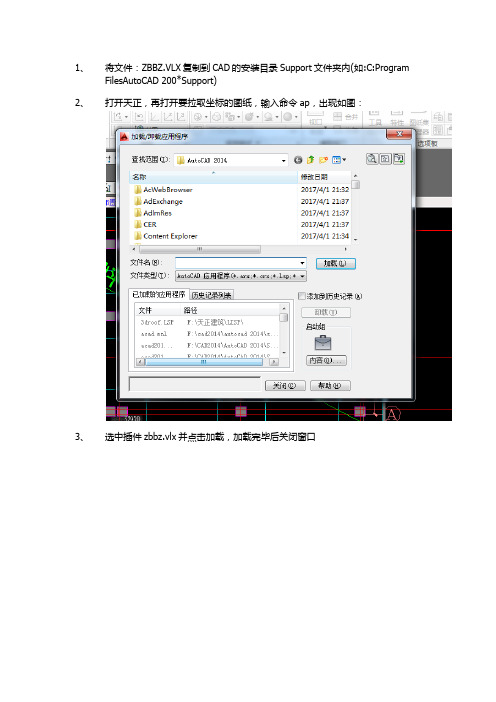
1、将文件:ZBBZ.VLX复制到CAD的安装目录Support文件夹内(如:C:Program
FilesAutoCAD 200*Support)
2、打开天正,再打开要拉取坐标的图纸,输入命令ap,出现如图:
3、选中插件zbbz.vlx并点击加载,加载完毕后关闭窗口
4、接下来就要给图纸中赋予坐标系,(注:赋予坐标系之前必须先找到设计院给
的带原始坐标的图纸)打开带原始坐标的图纸,随便选取两个坐标点,如图
5、然后打开要拉坐标的图纸,输入zbbz命令,出现如图窗口:选中自定义坐标系、
标注比例0.001,字高根据个人喜好而定,最后点击已知两点拾取,再点确定
6、然后选取与原始坐标图纸中对应的两个点,选取完毕后会提示输入点1和点2
的坐标,坐标格式为Y,X 例如图中坐标为:
则输入格式为:14484239,23623227 Y在前,X在后
7、最后一条:两个点输入完毕后又会弹出第5条中的图片,点击确定即可,
8、输入zbbz命令即可拉取坐标了。
天正建筑命令快捷键大全

天正建筑命令快捷键大全一轴网菜单绘制轴网: HZZW 包括旧版本的直线轴网和弧线轴网重排轴号: CPZH 改变图中一组轴线编号,该组编号自动进行重新排序倒排轴号: DPZH 倒排轴线编号,适用于特定方向的立剖面轴线绘制单轴变号: DZBH 只改变图中单根轴线的编号两点轴标: LDZB 选择起始轴与结束轴标注其中各轴号与尺寸墙生轴网: QSZW 在已有墙中按墙基线生成定位轴线删除轴号: SQZH 在已有轴网上删除轴号, 其余轴号自动重排添补轴号: TBZH 在已有轴号基础上,关联增加新轴号添加径轴: TJJZ 在已有圆弧轴网上添加新的径向轴线,并插入轴号添加轴线: TJZX 在已有轴网基础上增加轴线,并插入轴号逐点轴标: ZDZB 逐个选择轴线,标注不相关的多个轴号轴线裁剪: ZXCJ 用矩形或多边形裁剪轴网的一部分轴改线型: ZGXX 切换轴线的线型柱子菜单标准柱: BZZ 在轴线的交点处插入方柱,圆柱或多边形柱构造柱: GZZ 在墙角处插入给定宽度和长度的构造柱图例角柱: JZ 在墙角插入形状与墙一致的角柱, 可设各段长度异形柱: YXZ 把闭合Pline定义的柱断面转为非标准的异形柱柱齐墙边: ZQQB 把柱子对齐到指定的墙边墙体菜单边线对齐: BXDQ 墙基线不变, 墙线偏移到过给定点单线变墙: DXBQ 将已绘制好的单线或者轴网转换为双线表示的墙对象倒墙角: DQJ 将转角墙按给定半径倒圆角生成弧墙或将墙角交接好等分加墙: DFJQ 将一段墙按轴线间距等分, 垂直方向加墙延伸到给定边界改墙厚: GQH 批量改墙厚: 墙基线不变,墙线一律改为居中改外墙高: GWQG 修改已定义的外墙高度与底标高, 自动将内墙忽略改外墙厚: GWQH 注意修改外墙墙厚前, 应先进行外墙识别,否则命令不会执行绘制墙体: HZQT 连续绘制双线直墙、弧墙,包括幕墙、弧墙、矮墙、虚墙等墙类型墙保温层: JBWC 在墙线一侧添加保温层或撤销保温层加亮外墙: JLWQ 亮显已经识别过的外墙矩形立面: JXLM 在立面显示状态, 将非矩形的立面部分删除, 墙面恢复矩形净距偏移: JJPY 按墙体净距离偏移平行生成新墙体平行生线: PXSX 在墙任意一侧, 按指定偏移距离生成平行的线或弧墙面: UCS QMUCS 临时定义一个基于所选墙面(分侧)的UCS, 在指定视口转为立面显示墙端封口: QDFK 打开和闭合墙端出头的封口线墙体造型: QTZX 构造平面形状局部凸出的墙体,附加在墙上形成一体识别内外: SBNW 自动识别内外墙, 适用于一般情况修墙角: XQJ 清理互相交叠的两道墙或者更新融合同材质的墙与墙体造型异型立面: YXLM 在立面显示状态, 将墙按给定的轮廓线切割生成非矩形的立面指定内墙: ZDNQ 人工识别内墙, 用于内天井、局部平面等无法自动识别的情况指定外墙: ZDWQ 人工识别外墙, 用于内天井、局部平面等无法自动识别的情况门窗菜单编号复位: BHFW 把用户移动过的门窗编号恢复到默认位置带形窗: DXC 在一段或连续墙段上插入等高窗窗棂展开: CLZK 把窗立面展开到WCS,以便进行窗棂划分窗棂映射: CLYS 把WCS上的窗棂划分映射回立面窗门窗套: JMCT 在门窗四周添加或删除门窗套加装饰套: JZST 给门窗添加三维装饰门窗套线门口线: JMKX 给门添加或删除属于门对象的门口线门窗: MC 在墙上插入由可定制形状的门窗(弧窗、门连窗、子母门、凸窗、门洞等)门窗表: MCB 统计本图中使用的门窗参数, 检查后生成门窗表门窗编号: MCBH 选择门窗,可自动生成或修改已有门窗的编号门窗检查: MCJC 显示电子表格检查当前图中已插入的门窗数据门窗原型: MCYX 选择已有门窗作为新门窗改绘的原型,并构造门窗制作的环境门窗入库: MCRK 把用户定义的门窗块加入二维门窗库门窗总表: MCZB 统计本工程中多个平面图使用的门窗参数,检查后生成门窗总表内外翻转: NWFZ 批量内外翻转已画在图中的门窗异形洞: YXD 在立面显示状态, 按给定的闭合pline轮廓线生成任意深度的洞口转角窗: ZJC 在图中沿墙插入转角窗或者转角凸窗组合门窗: ZHC 选取多个门窗生成统一编号的组合门窗左右翻转: ZYFZ 批量左右翻转已画在图中的门窗房间屋顶标准坡顶: BZPD可建立多种三维屋顶,在双坡与单坡屋顶中同时可以生成山墙,与下部墙体连接布置隔板: BZGB选择已经插入的洁具,布置小便池隔板布置隔断: BZGD选择已经插入的洁具,布置卫生间隔断布置洁具: BZJJ在厨房或厕所中布置厨具或卫生洁具查询面积: CXMJ查询房间面积,并可以以单行文字的方式标注在图上加老虎窗: JLHC在三维屋顶生成多种老虎窗形式加雨水管: JYSG 在屋顶平面图中绘制雨水管加踢脚线: JTJX对房间添加或删除三维踢脚线面积累加: MJLJ对选取的一组数值型文字进行求和奇数分格: JSFG 用于绘制按奇数分格的地面或吊顶平面偶数分格: OSFG 用于绘制按偶数分格的地面或吊顶平面任意坡顶: RYPD由封闭的多段线生成指定坡度的屋顶,对象编辑可分别修改各坡度搜索房间: SSFJ创建或更新已有的房间与建筑面积对象,然后对象编辑标注房间搜屋顶线: SWDX自动跨越门窗洞口搜索墙线的封闭区域,生成屋顶平面轮廓线套内面积: TNMJ计算住宅单元的套内建筑面积攒尖屋顶: ZJWD 生成对称的正多边锥形攒尖屋顶,考虑出挑与起脊,可加宝顶或尖锥楼梯其他电梯: DT在电梯间井道内插入电梯门,绘制多种电梯简图多跑楼梯: DPLT输入关键点建立多跑(直线或转折)楼梯连接扶手: LJFS把两个梯段的扶手连接成连续的扶手坡道: PD通过参数构造室外直坡道任意梯段: RYTD以图中的直线与圆弧作为梯段边线输入踏步参数绘制楼梯散水: SWSS搜索外墙线,绘制散水对象,创建室内外高差平台和勒脚双跑楼梯: SPLT在对话框中输入梯间参数, 直接绘制两跑楼梯台阶: TJ直接绘制台阶或把预先绘制好的PLINE转成台阶添加扶手: TJFS以沿上楼方向的Pline路径为基线, 添加楼梯扶手阳台: YT直接绘制阳台或把预先绘制好的PLINE转成阳台圆弧梯段: YHTD在对话框中输入梯段参数,绘制弧形梯段直线梯段: ZXTD在对话框中输入梯段参数绘制直线梯段,用来组合复杂楼梯自动扶梯: ZDFT 在对话框中输入梯段参数, 绘制单双排自动扶梯天正建筑命令快捷键大全二立面菜单构件立面: GJLM 对选定的一个或多个建筑对象生成立面,取代单层立面命令立面窗套: LMCC 生成全包的窗套或者窗的上檐线和下檐线建筑立面: JZLM 生成建筑物立面,事先确定当前图为首层平面,各层已识别内外墙立面轮廓: LMLK 对立面图搜索轮廓生成立面轮廓线立面门窗: LMMC 插入、替换立面门窗以及立面门窗库的维护立面屋顶: LMWD 可完成多种形式的屋顶立面图设计立面阳台: LMYT 插入、替换立面阳台已经立面阳台库的维护门窗参数: MCCS 修改立面门窗的参数和位置雨水管线: YSGX 按给定的位置生成竖直向下的雨水管柱立面线: ZLMX 绘制圆柱的立面过渡线剖面菜单参数栏杆: CSLG 按参数交互方式生成楼梯栏杆,且楼梯栏杆库可由用户自行扩充参数直梯: CSZT 按参数交互方式生成剖面的或可见的楼梯扶手接头: FSJT 对楼梯扶手的接头位置作细部处理构件剖面: GJPM 对一个或多个建筑对象剖切生成二维剖面,取代单层剖面命令画剖面墙: HPMQ 直接绘制剖面双线墙加剖断梁: JPDL 输入参数绘制楼板、休息平台板下的梁截面建筑剖面: JZPM 生成建筑物剖面,事先确定当前图为首层平面居中加粗: JZJC 将剖面图中的剖面墙线与楼板线向两侧加粗楼梯拦板: LTLB 自动识别剖面楼梯与可见楼梯,绘制实心楼梯栏板楼梯栏杆: LTLG 自动识别剖面楼梯与可见楼梯,绘制楼梯栏杆及扶手门窗过梁: MCGL 在剖面门窗上添加过梁剖面门窗: PMMC 直接在图中的剖面墙上插入剖面门窗剖面填充: PMTC 以图案填充剖面墙线梁板或者剖面楼梯剖面檐口: PMYK 在剖面图中绘制剖面檐口取消加粗: QXJC 将已加粗的剖面墙线梁板线恢复原状双线楼板: SXLB 绘制剖面双线楼板向内加粗: XNJC 将剖面图中的剖面墙线与楼板线向内加粗预制楼板: YZLB 绘制剖面预制楼板文字表格表列编辑: BLBJ 编辑表格的一列或多列表行编辑: BHBJ 编辑表格的一行或多行查找替换: CZTH 查找和替换图中的文字单行文字: DHWZ 创建符合中国建筑制图标注的天正单行文字单元编辑: DYBJ 编辑表格单元格,修改属性或文字单元合并: DYHB 合并表格的单元格单元递增: DYDZ 复制表格单元内容,并对单元内的序列号按规律递增或递减单元复制: DYFZ 复制表格内或者图形中的文字与图块进入目标表格单元撤销合并: CXHB 撤销已经合并的表格单元,恢复为标准的表格多行文字-创建符合中国建筑制图标准的天正整段文字读入Excel -根据Excel选中的区域,创建相应的天正表格繁简转换: FJZH 将内码为台湾的BIG5码与中国大陆的国标码的文字对象之间双向转换曲线文字: QXWZ 沿着曲线排列文字全屏编辑: QPBJ 对表格内容进行全屏编辑文字合并: WZHB 把TArch 3.x的分开的中英文文字合成一行或单行文字合成多行文字文字样式: WZYS 创建或修改命名天正扩展文字样式并设置图形中文字的当前样式文字转化: WZZH 把AutoCAD单行文字转化为天正单行文字新建表格: XJBG 绘制新的表格并输入表格文字拆分表格: CFBG 按行或列把一个表格拆分为多个子表格,可带标题与自定义表头行数。
cad坐标定位的方法,相对坐标的使用方法

cad坐标定位的方法,相对坐标的使用方法在CAD中,我们可以通过以下几种方式进行坐标定位:
1)直接输入坐标:命令栏中输入“@x,y,z”或者“x,y,z”,其
中x、y、z表示三维坐标系中的坐标值。
2)相对坐标:命令栏中输入“@x,y,z”或者“x,y,z”时,如果前面加上“@”符号,则表示相对于当前点的坐标值。
3)极坐标:命令栏中输入“@distance<angle”,其中distance 表示距离,angle表示角度。
4)对象捕捉:在命令栏中输入OSNAP命令,开启对象捕捉功能,可以自动捕捉对象的端点、中心等位置。
2、相对坐标的使用方法:
相对坐标是指相对于当前点的坐标值。
相对坐标的使用方法如下: 1)在命令栏中输入“@x,y,z”或者“x,y,z”时,如果前面加上“@”符号,则表示相对于当前点的坐标值。
2)在使用相对坐标时,可以使用相对移动命令M,命令格式为“M<Enter>”或者“M<Space>”。
3)相对坐标的优点是可以相对于当前点进行位移,非常方便。
同时,相对坐标也可以用于自动绘制一些规律图形,如圆、正方形等。
- 1 -。
天正建筑命令快捷键大全(完整版)
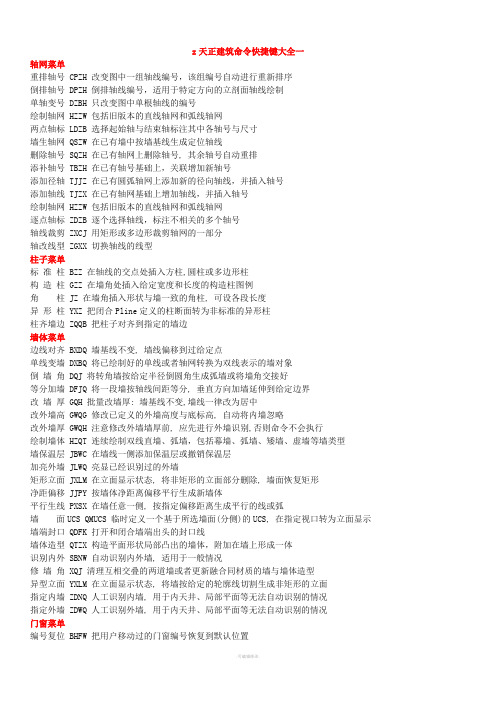
z天正建筑命令快捷键大全一轴网菜单重排轴号 CPZH 改变图中一组轴线编号,该组编号自动进行重新排序倒排轴号 DPZH 倒排轴线编号,适用于特定方向的立剖面轴线绘制单轴变号 DZBH 只改变图中单根轴线的编号绘制轴网 HZZW 包括旧版本的直线轴网和弧线轴网两点轴标 LDZB 选择起始轴与结束轴标注其中各轴号与尺寸墙生轴网 QSZW 在已有墙中按墙基线生成定位轴线删除轴号 SQZH 在已有轴网上删除轴号, 其余轴号自动重排添补轴号 TBZH 在已有轴号基础上,关联增加新轴号添加径轴 TJJZ 在已有圆弧轴网上添加新的径向轴线,并插入轴号添加轴线 TJZX 在已有轴网基础上增加轴线,并插入轴号绘制轴网 HZZW 包括旧版本的直线轴网和弧线轴网逐点轴标 ZDZB 逐个选择轴线,标注不相关的多个轴号轴线裁剪 ZXCJ 用矩形或多边形裁剪轴网的一部分轴改线型 ZGXX 切换轴线的线型柱子菜单标准柱 BZZ 在轴线的交点处插入方柱,圆柱或多边形柱构造柱 GZZ 在墙角处插入给定宽度和长度的构造柱图例角柱 JZ 在墙角插入形状与墙一致的角柱, 可设各段长度异形柱 YXZ 把闭合Pline定义的柱断面转为非标准的异形柱柱齐墙边 ZQQB 把柱子对齐到指定的墙边墙体菜单边线对齐 BXDQ 墙基线不变, 墙线偏移到过给定点单线变墙 DXBQ 将已绘制好的单线或者轴网转换为双线表示的墙对象倒墙角 DQJ 将转角墙按给定半径倒圆角生成弧墙或将墙角交接好等分加墙 DFJQ 将一段墙按轴线间距等分, 垂直方向加墙延伸到给定边界改墙厚 GQH 批量改墙厚: 墙基线不变,墙线一律改为居中改外墙高 GWQG 修改已定义的外墙高度与底标高, 自动将内墙忽略改外墙厚 GWQH 注意修改外墙墙厚前, 应先进行外墙识别,否则命令不会执行绘制墙体 HZQT 连续绘制双线直墙、弧墙,包括幕墙、弧墙、矮墙、虚墙等墙类型墙保温层 JBWC 在墙线一侧添加保温层或撤销保温层加亮外墙 JLWQ 亮显已经识别过的外墙矩形立面 JXLM 在立面显示状态, 将非矩形的立面部分删除, 墙面恢复矩形净距偏移 JJPY 按墙体净距离偏移平行生成新墙体平行生线 PXSX 在墙任意一侧, 按指定偏移距离生成平行的线或弧墙面UCS QMUCS 临时定义一个基于所选墙面(分侧)的UCS, 在指定视口转为立面显示墙端封口 QDFK 打开和闭合墙端出头的封口线墙体造型 QTZX 构造平面形状局部凸出的墙体,附加在墙上形成一体识别内外 SBNW 自动识别内外墙, 适用于一般情况修墙角 XQJ 清理互相交叠的两道墙或者更新融合同材质的墙与墙体造型异型立面 YXLM 在立面显示状态, 将墙按给定的轮廓线切割生成非矩形的立面指定内墙 ZDNQ 人工识别内墙, 用于内天井、局部平面等无法自动识别的情况指定外墙 ZDWQ 人工识别外墙, 用于内天井、局部平面等无法自动识别的情况门窗菜单编号复位 BHFW 把用户移动过的门窗编号恢复到默认位置带形窗 DXC 在一段或连续墙段上插入等高窗窗棂展开 CLZK 把窗立面展开到WCS,以便进行窗棂划分窗棂映射 CLYS 把WCS上的窗棂划分映射回立面窗门窗套 JMCT 在门窗四周添加或删除门窗套加装饰套 JZST 给门窗添加三维装饰门窗套线门口线 JMKX 给门添加或删除属于门对象的门口线门窗 MC 在墙上插入由可定制形状的门窗(弧窗、门连窗、子母门、凸窗、门洞等)门窗表 MCB 统计本图中使用的门窗参数, 检查后生成门窗表门窗编号 MCBH 选择门窗,可自动生成或修改已有门窗的编号门窗检查 MCJC 显示电子表格检查当前图中已插入的门窗数据门窗原型 MCYX 选择已有门窗作为新门窗改绘的原型,并构造门窗制作的环境门窗入库 MCRK 把用户定义的门窗块加入二维门窗库门窗总表 MCZB 统计本工程中多个平面图使用的门窗参数, 检查后生成门窗总表内外翻转 NWFZ 批量内外翻转已画在图中的门窗异形洞 YXD 在立面显示状态, 按给定的闭合pline轮廓线生成任意深度的洞口转角窗 ZJC 在图中沿墙插入转角窗或者转角凸窗组合门窗 ZHC 选取多个门窗生成统一编号的组合门窗左右翻转 ZYFZ 批量左右翻转已画在图中的门窗房间屋顶标准坡顶 BZPD可建立多种三维屋顶,在双坡与单坡屋顶中同时可以生成山墙,与下部墙体连接布置隔板 BZGB选择已经插入的洁具,布置小便池隔板布置隔断 BZGD选择已经插入的洁具,布置卫生间隔断布置洁具 BZJJ在厨房或厕所中布置厨具或卫生洁具查询面积 CXMJ查询房间面积,并可以以单行文字的方式标注在图上加老虎窗 JLHC在三维屋顶生成多种老虎窗形式加雨水管 JYSG 在屋顶平面图中绘制雨水管加踢脚线 JTJX对房间添加或删除三维踢脚线面积累加 MJLJ对选取的一组数值型文字进行求和奇数分格 JSFG 用于绘制按奇数分格的地面或吊顶平面偶数分格 OSFG 用于绘制按偶数分格的地面或吊顶平面任意坡顶 RYPD由封闭的多段线生成指定坡度的屋顶,对象编辑可分别修改各坡度搜索房间 SSFJ创建或更新已有的房间与建筑面积对象,然后对象编辑标注房间搜屋顶线 SWDX自动跨越门窗洞口搜索墙线的封闭区域,生成屋顶平面轮廓线套内面积 TNMJ计算住宅单元的套内建筑面积攒尖屋顶 ZJWD 生成对称的正多边锥形攒尖屋顶,考虑出挑与起脊,可加宝顶或尖锥楼梯其他电梯 DT 在电梯间井道内插入电梯门,绘制多种电梯简图多跑楼梯 DPLT 输入关键点建立多跑(直线或转折)楼梯连接扶手 LJFS 把两个梯段的扶手连接成连续的扶手坡道 PD 通过参数构造室外直坡道任意梯段 RYTD 以图中的直线与圆弧作为梯段边线输入踏步参数绘制楼梯散水 SWSS 搜索外墙线,绘制散水对象,创建室内外高差平台和勒脚双跑楼梯 SPLT 在对话框中输入梯间参数, 直接绘制两跑楼梯台阶 TJ 直接绘制台阶或把预先绘制好的PLINE转成台阶添加扶手 TJFS 以沿上楼方向的Pline路径为基线, 添加楼梯扶手阳台 YT 直接绘制阳台或把预先绘制好的PLINE转成阳台圆弧梯段 YHTD 在对话框中输入梯段参数,绘制弧形梯段直线梯段 ZXTD 在对话框中输入梯段参数绘制直线梯段,用来组合复杂楼梯自动扶梯 ZDFT 在对话框中输入梯段参数, 绘制单双排自动扶梯天正建筑命令快捷键大全二立面菜单构件立面 GJLM 对选定的一个或多个建筑对象生成立面,取代单层立面命令立面窗套 LMCC 生成全包的窗套或者窗的上檐线和下檐线建筑立面 JZLM 生成建筑物立面,事先确定当前图为首层平面,各层已识别内外墙立面轮廓 LMLK 对立面图搜索轮廓生成立面轮廓线立面门窗 LMMC 插入、替换立面门窗以及立面门窗库的维护立面屋顶 LMWD 可完成多种形式的屋顶立面图设计立面阳台 LMYT 插入、替换立面阳台已经立面阳台库的维护门窗参数 MCCS 修改立面门窗的参数和位置雨水管线 YSGX 按给定的位置生成竖直向下的雨水管柱立面线 ZLMX 绘制圆柱的立面过渡线剖面菜单参数栏杆 CSLG 按参数交互方式生成楼梯栏杆,且楼梯栏杆库可由用户自行扩充参数直梯 CSZT 按参数交互方式生成剖面的或可见的楼梯扶手接头 FSJT 对楼梯扶手的接头位置作细部处理构件剖面 GJPM 对一个或多个建筑对象剖切生成二维剖面,取代单层剖面命令画剖面墙 HPMQ 直接绘制剖面双线墙加剖断梁 JPDL 输入参数绘制楼板、休息平台板下的梁截面建筑剖面 JZPM 生成建筑物剖面,事先确定当前图为首层平面居中加粗 JZJC 将剖面图中的剖面墙线与楼板线向两侧加粗楼梯拦板 LTLB 自动识别剖面楼梯与可见楼梯,绘制实心楼梯栏板楼梯栏杆 LTLG 自动识别剖面楼梯与可见楼梯,绘制楼梯栏杆及扶手门窗过梁 MCGL 在剖面门窗上添加过梁剖面门窗 PMMC 直接在图中的剖面墙上插入剖面门窗剖面填充 PMTC 以图案填充剖面墙线梁板或者剖面楼梯剖面檐口 PMYK 在剖面图中绘制剖面檐口取消加粗 QXJC 将已加粗的剖面墙线梁板线恢复原状双线楼板 SXLB 绘制剖面双线楼板向内加粗 XNJC 将剖面图中的剖面墙线与楼板线向内加粗预制楼板 YZLB 绘制剖面预制楼板文字表格表列编辑 BLBJ 编辑表格的一列或多列表行编辑 BHBJ 编辑表格的一行或多行查找替换 CZTH 查找和替换图中的文字单行文字 DHWZ 创建符合中国建筑制图标注的天正单行文字单元编辑 DYBJ 编辑表格单元格,修改属性或文字单元合并 DYHB 合并表格的单元格单元递增 DYDZ 复制表格单元内容,并对单元内的序列号按规律递增或递减单元复制 DYFZ 复制表格内或者图形中的文字与图块进入目标表格单元撤销合并 CXHB 撤销已经合并的表格单元,恢复为标准的表格多行文字-创建符合中国建筑制图标准的天正整段文字读入Excel -根据Excel选中的区域,创建相应的天正表格繁简转换 FJZH 将内码为台湾的BIG5码与中国大陆的国标码的文字对象之间双向转换曲线文字 QXWZ 沿着曲线排列文字全屏编辑 QPBJ 对表格内容进行全屏编辑文字合并 WZHB 把TArch 3.x的分开的中英文文字合成一行或单行文字合成多行文字文字样式 WZYS 创建或修改命名天正扩展文字样式并设置图形中文字的当前样式文字转化 WZZH 把AutoCAD单行文字转化为天正单行文字新建表格 XJBG 绘制新的表格并输入表格文字拆分表格 CFBG 按行或列把一个表格拆分为多个子表格,可带标题与自定义表头行数。
天正暖通常用快捷键及技巧
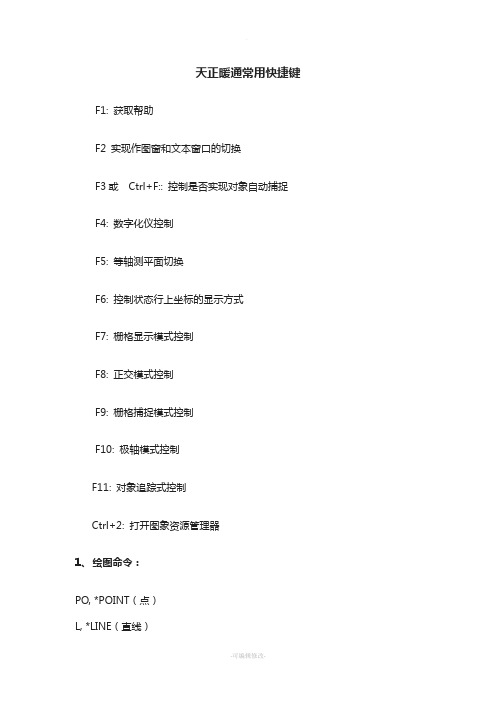
天正暖通常用快捷键F1: 获取帮助F2 实现作图窗和文本窗口的切换F3或Ctrl+F:: 控制是否实现对象自动捕捉F4: 数字化仪控制F5: 等轴测平面切换F6: 控制状态行上坐标的显示方式F7: 栅格显示模式控制F8: 正交模式控制F9: 栅格捕捉模式控制F10: 极轴模式控制F11: 对象追踪式控制Ctrl+2: 打开图象资源管理器1、绘图命令:PO, *POINT(点)L, *LINE(直线)XL, *XLINE(射线)PL, *PLINE(多段线)PE,*PEDIT编辑多段线ML, *MLINE(多线)CR, *CIRCLE(圆)DO, *DONUT(圆环)EL, *ELLIPSE(椭圆)REG, *REGION(面域)MT, *MTEXT(多行文本)BL, *BLOCK(块定义)I, *INSERT(插入块)W, *WBLOCK(定义块文件)DIV, *DIVIDE(等分)ME, (定距等分)BH, *BHATCH(填充)HE,*HATCHEDIT图案填充...(修改一个图案或渐变填充)di 测量距离id 测量点的坐标2、修改命令:MA(matchprop):格式刷C, *COPY(复制)MI, *MIRROR(镜像)A, *ARRAY(阵列)O, *OFFSET(偏移)RO, *ROTATE(旋转)M, *MOVE(移动)E, DEL键*ERASE(删除)X, *EXPLODE(分解)T, *TRIM(修剪)(与剪切的方法相同,炸不开也无法剪切时,它可以做到)EX, *EXTEND(延伸)S, *STRETCH(拉伸)LEN, *LENGTHEN(直线拉长)SC, *SCALE(比例缩放)B, *BREAK(打断)DD, *DDEDIT(修改文本及标注上的文字)3、其他:LA,*LAYER图层特性管理器LT,*LINETYPE线型管理器PRINT,*PLOT打印ctrl+pZ,*ZOOM实时缩放P,*PAN实时平移OS,*OSNAP对象捕捉设置SN,*SNAP捕捉(规定光标按指定的间距移动)PU,*PURGE清理(删除图形中未使用的命名项目,例如块定义和图层)RE,*REDRAW(刷新当前视口中的显示)AE,*AREA(测量面积和周长)AL,*ALIGN对齐UN,*UNITS单位...(控制坐标和角度的显示格式并确定精度)Plan 旋转x,y坐标系操作:Plan-w(管线图一般都是1:500)在地形图的比例是1:1000的图上画管线,用多线段进行绘制。
天正建筑坐标标注及调整做法细解

天正建筑坐标标注及调整做法细解天正建筑坐标标注及调整做法细解1、CAD(天正)操作过程中常用的快捷键复制选取的物件并置于「剪贴簿」中 :【Ctrl】+【C】将「剪贴簿」的内容贴到图文件内 :【Ctrl】+【V】打开多个窗口间的快速切换 :【Ctrl】+【Tab】将指定的属性从另一个物件复制至选取的物件:【Ctrl】+【Shift】+【A】剪下选取的物件并置于「剪贴簿」中 :【Ctrl】+【X】剪下选取的物件并置于「剪贴簿」中 :【Shift】+【DEL】删除选取的物件 :【DEL】创建直线的快捷方式是: 【L】+【空格】创建圆的快捷方式是:【C】+【空格】创建多段线的快捷方式是:【PL】+【空格】创建点的快捷方式是:【PO】+【空格】创建单行文本的命令是:【DT】创建多行文本的命令是:【MT】创建移动的命令是:【M 】量取两点间直线距离命令是:【DI】2、坐标标注前检验正确性及调整做法1)打开需要编辑和提取标注的设计图纸,点取坐标标注按钮→点击图纸中已标注的坐标→坐标相符→点取下一点验证→正确→进入下一步操作;(此步骤证明图纸标注坐标和需点取坐标位置相同,不需编辑直接可以标注)2)如1)操作中不正确→点击坐标标注后在命令框中按照提示输入【S】进行设置→选取【绘图单位—标注单位】均为M-M→点击【确定】→点击坐标标注重新验证→验证两点正确后表明可以继续提取;3)如1)、2)方法都不能正确标注坐标,则需要按照图纸中原有标注坐标进行缩放、移动、旋转等操作。
具体方法如下:将图纸整体复制并粘贴为块→在图中画出两条多段线,多段线的起点位置宽度为0、端点位置宽度因图纸比例而定。
多段线的起点坐标需输入图纸中设计坐标数据→定好两个已知坐标多段线的起点后,查看与图纸比例→如图纸较大或较小就需要将图纸先进行一定的缩放→利用CAD中的移动命令将图纸全部移动到已定多段线的一个点上→利用CAD中的缩放命令对图纸进行参照缩放,并将旋转到另一个已知坐标点上就OK了。
- 1、下载文档前请自行甄别文档内容的完整性,平台不提供额外的编辑、内容补充、找答案等附加服务。
- 2、"仅部分预览"的文档,不可在线预览部分如存在完整性等问题,可反馈申请退款(可完整预览的文档不适用该条件!)。
- 3、如文档侵犯您的权益,请联系客服反馈,我们会尽快为您处理(人工客服工作时间:9:00-18:30)。
以D6#楼基础图为例:
原图上已给出J/19轴、J/25轴坐标点,通过以下几步可快速定位坐标:
在定位坐标前,务必将下图中DYN(动态输入)关闭。
1.建块:将基础图全选,先点击复制,再点击编辑,选择“粘贴为块”
先点复制
2.在命令栏中输入对齐命令 al,回车,
点击已建好的块,回车
点击J/19轴这个交点,在命令窗口里输入图纸上J/19轴的坐标(注意,输入时XY坐标应反输),如下图
回车,点击J/25轴这个交点,在命令窗口里输入图纸上J/25轴的坐标(同样反输)
回车,出现“是否基于对齐点缩放对象”,输入Y,回车
这时,天正界面内图纸缩得很小,放大,坐标就已经定位好了。
然后在基础图上,随意点几个已给出坐标的点进行复核。
我们先复核J/25轴,如果出现下图情况
如果出现坐标标注显示过大,可以调整天正左下角,点小黑三角,调整为适合的比例即可;如果出现上图X=51.273,Y=41.503的情况,可以点击界面左侧天正工具栏中,然后在命令栏输入S,回车,弹出如下窗口,将绘图单位-标注单位修改为右侧的样子,确定即可。
:
现在已经全部调整完毕,天正界面里的D6基础图,是这样子的(见下图)。
歪歪的,脖子看得很酸吧,接下来可以调整视图。
在命令栏输入ucs,回车,
输入N,回车,
输入3,回车,
接下来指定新原点,点击该点(设为原点)
在X轴范围上指定点,点击该点(设置X方向)
在UCS XY平面的正Y轴范围上指定点,点击该点(设置Y方向)
最后,在命令栏中输入PLAN,回车,再回车。
视图就已经旋转过来了,同时坐标系未发生改变。
调整后的基础图。
